Se você já comprou um iPhone usado, sabe que pode tentar verificar quase tudo nele. Desde alto-falantes funcionando corretamente, passando por câmeras, até chamadas. Infelizmente, uma das poucas coisas que você não consegue descobrir sem desmontar o iPhone é o estado da tela ou se ele foi substituído ou não - dizem eles. Porém, a verdade é que se o display tiver sido substituído por um amador, ele poderá ser reconhecido de forma bastante simples. Vamos falar um pouco mais sobre como alterar as exibições e, ao mesmo tempo, falar sobre como você pode reconhecer uma exibição alterada.
Poderia ser Interessa você
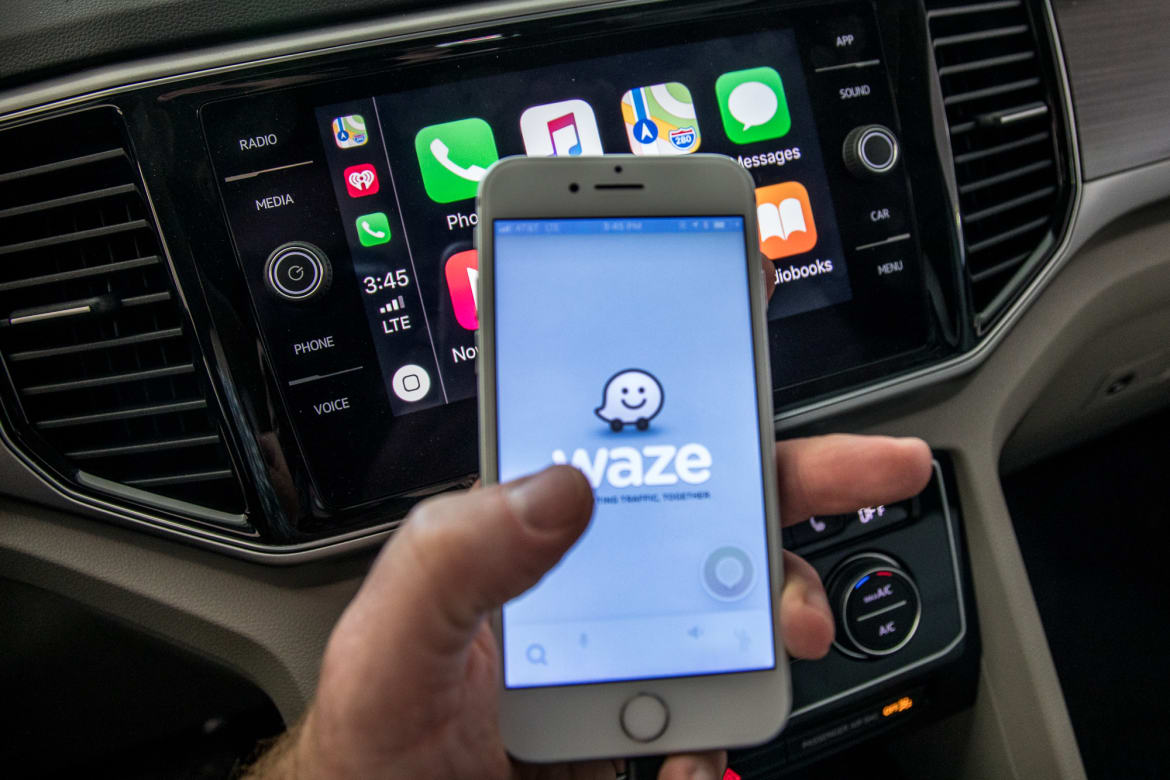
Diferenças entre monitores
Se você não tem ideia de como essa tela é alterada em um iPhone, então não é um processo tão complicado - isto é, se estamos falando de uma substituição amadora. Existem vários sites diferentes na Internet onde você pode comprar monitores de reposição. A maioria dos vendedores tem diversas variantes de exibição em sua oferta - geralmente são marcadas com letras, começando com A+. Essas letras nada mais significam do que a qualidade da tela. São muito comuns no mercado displays não originais, que são mais baratos, mas apresentam pior reprodução de cores. Embora você pague cerca de mil coroas por um display não original em, por exemplo, um iPhone 7, o original custaria praticamente cinco vezes mais.

É mais complicado com iPhones mais antigos
É aqui que entra em jogo a primeira opção para identificar o monitor substituído. Como mencionei acima, quanto pior a qualidade da tela (A+, A, B, às vezes até C), mais barata será a tela. Baixa qualidade, neste caso, também significa pior reprodução de cores. Um usuário comum não reconhecerá a diferença de cores à primeira vista, mas se você tiver um bom caráter e perceber as cores, provavelmente ficará impressionado com a qualidade da tela à primeira vista. A coisa mais fácil a fazer é comparar a reprodução de cores com outro iPhone, que deve usar a mesma tecnologia de exibição. Embora muitos varejistas rotulem os displays A+ como idênticos aos originais, posso confirmar por experiência própria que os displays de substituição A+ não originais, na maioria dos casos, não podem ser comparados aos originais em termos de display. No entanto, os usuários de dispositivos quebrados geralmente preferem esses monitores porque são mais baratos – infelizmente. Desta forma um pouco mais “complicada”, uma tela não original pode ser reconhecida em um iPhone 7 e anteriores.
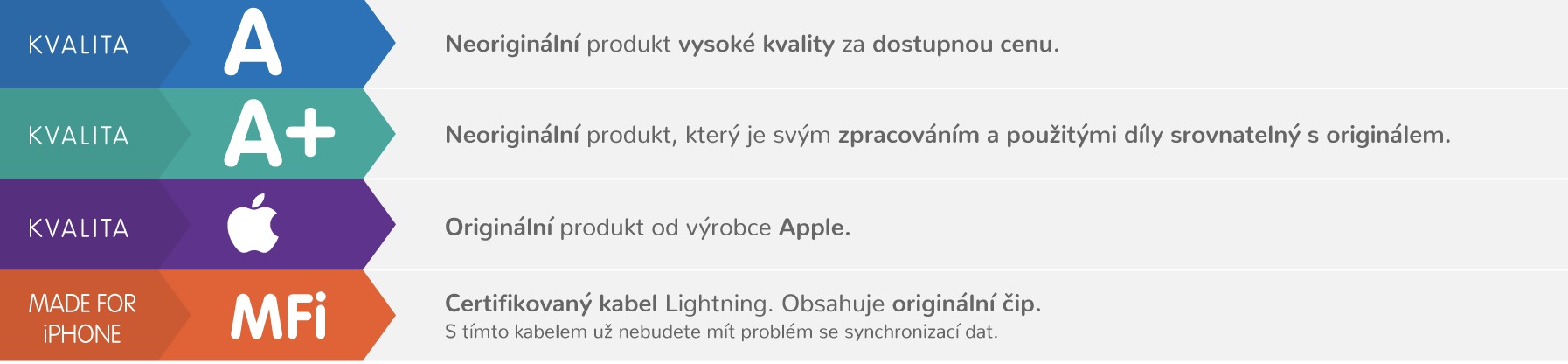
Mais fácil para os mais novos, graças ao True Tone
Se você está tentando descobrir se a tela foi substituída (de novo, de forma amadora) em um iPhone 8 ou X e posterior, o processo é um pouco mais fácil. Nesse caso, a função True Tone pode nos ajudar, que ajusta o equilíbrio de branco do display. Se a tela do iPhone 8 e mais recente tiver sido substituída profissionalmente (por uma peça original), então verdadeira Tone v Configurações -> Tela e brilho não aparecerá ou você não poderá (des)ativar esta função. Mas por que isso acontece e por que o True Tone desaparece após a substituição da tela?
A resposta a esta pergunta é bastante simples. Como você provavelmente sabe, por exemplo, o Touch ID não pode ser substituído em dispositivos mais antigos para que sua impressão digital funcione. Isso ocorre porque um módulo Touch ID está exatamente emparelhado com uma placa-mãe. Portanto, caso o Touch ID seja substituído, a placa-mãe reconhece essa substituição e por questões de segurança desativa o uso do Touch ID (impressão digital). Funciona de forma semelhante para monitores, mas não tão estritamente. Até o display fica de certa forma “ligado” à placa-mãe, usando um número de série. Assim que a placa-mãe reconhece que o número de série do monitor foi alterado (ou seja, que o monitor foi substituído), ela simplesmente desativa o True Tone. Mas como já mencionei, isso acontece com reparos amadores.
Poderia ser Interessa você

Reparos profissionais e exibição do número de série
Hoje em dia você pode encontrar uma ferramenta especial na Internet (nos mercados chineses) que pode ser usada para conectar monitores de iPhone e substituir o número de série. Portanto, se o display for substituído por um profissional, o procedimento é tal que ele primeiro leia o número de série do display original (mesmo que quebrado) na ferramenta. Após o carregamento, ele desconecta o display original e conecta um novo (também pode ser não original). Após conectar na “unidade de controle” do display, ele sobrescreve o número de série do novo display pelo número do display original. Após escrever, basta desconectar o display da ferramenta e conectá-lo ao iPhone. Após conectar o display, a placa-mãe do iPhone irá verificar o número de série e descobrir que ele corresponde ao original, ativando assim o True Tone. Portanto, se a tela foi substituída dessa forma, você não terá chance de descobrir esse fato e, novamente, terá que confiar apenas na reprodução das cores. Porém, as ferramentas para alteração do número de série do display são bastante caras e normalmente só estão disponíveis em serviços que realizam reparos utilizando apenas peças originais (com exceções).
Ferramenta de edição de número de série de exibição:
Outras peculiaridades e iPhone 11 e 11 Pro (máx.)
Uma tela não original também pode ser reconhecida depois de abrir o iPhone. Embora o logotipo da Apple possa ser encontrado em muitos lugares nos cabos flexíveis do monitor original, você procuraria o logotipo em vão no caso de monitores não originais. Ao mesmo tempo, se for usado um display não original, pode haver vários adesivos (na maioria das vezes com caracteres chineses), “selos” e outras esquisitices dentro do dispositivo. No entanto, ao comprar um iPhone usado, ninguém permitirá que você olhe "por baixo do capô" do iPhone e, portanto, você praticamente só poderá usar os conselhos mencionados acima. É completamente diferente com os iPhones mais recentes (ou seja, 11, 11 Pro e 11 Pro Max) - se neste caso a tela foi substituída de forma amadora, você descobrirá imediatamente em Configurações -> Geral -> Informações.
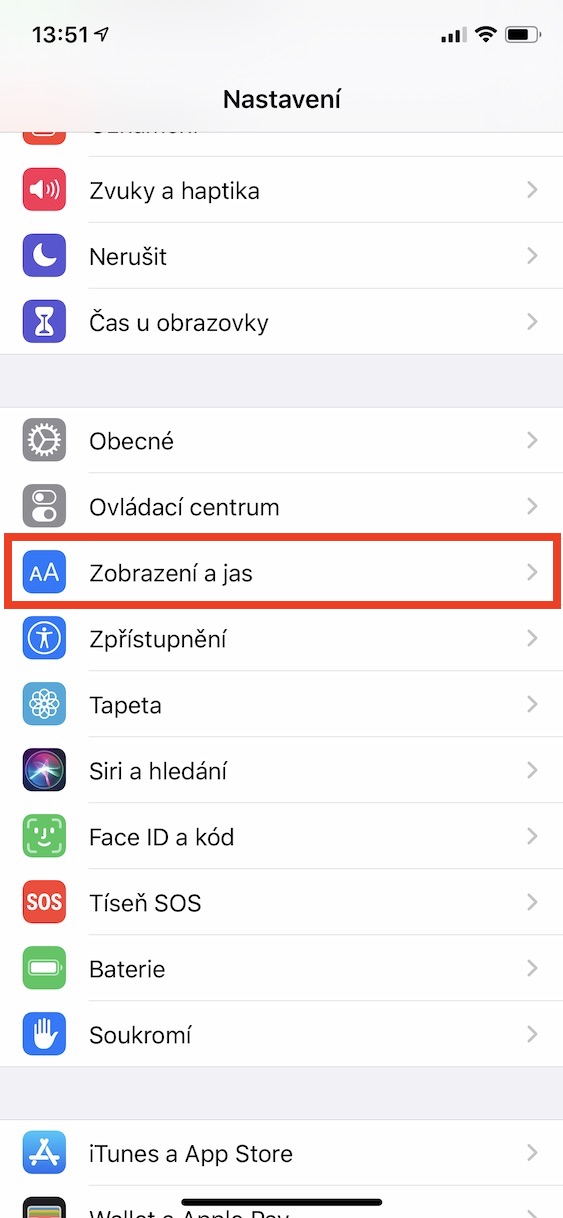
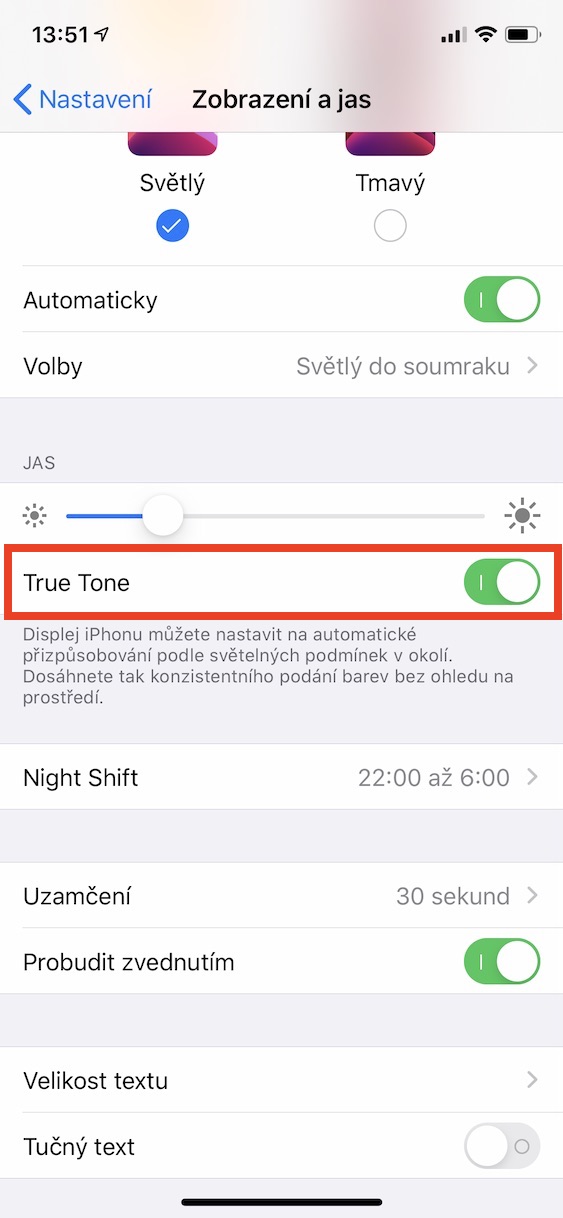
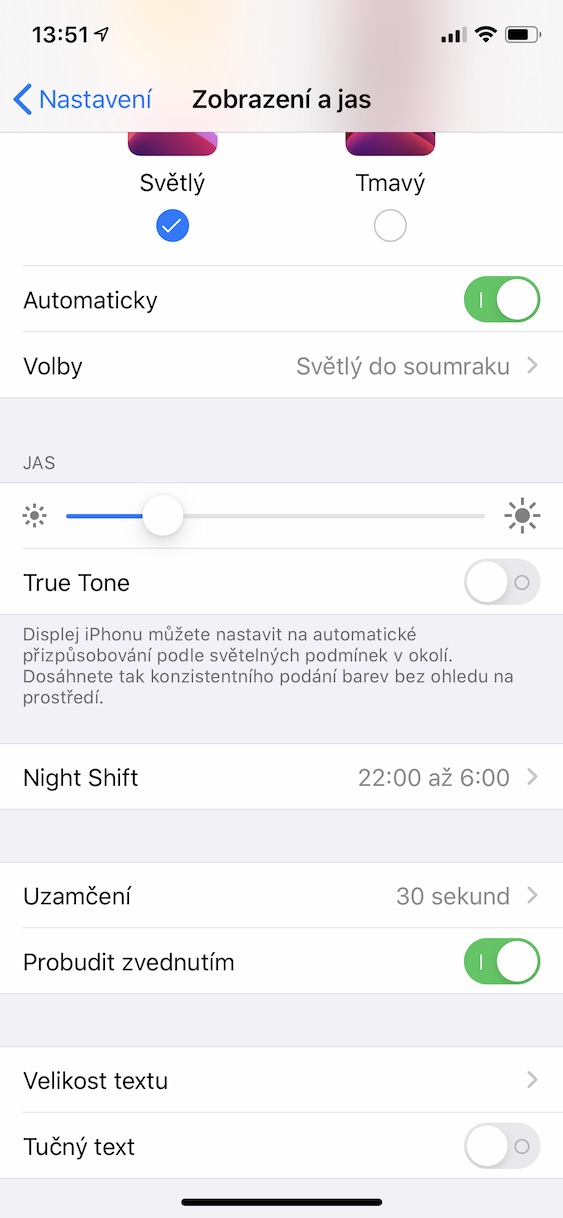
 Voando pelo mundo com a Apple
Voando pelo mundo com a Apple 
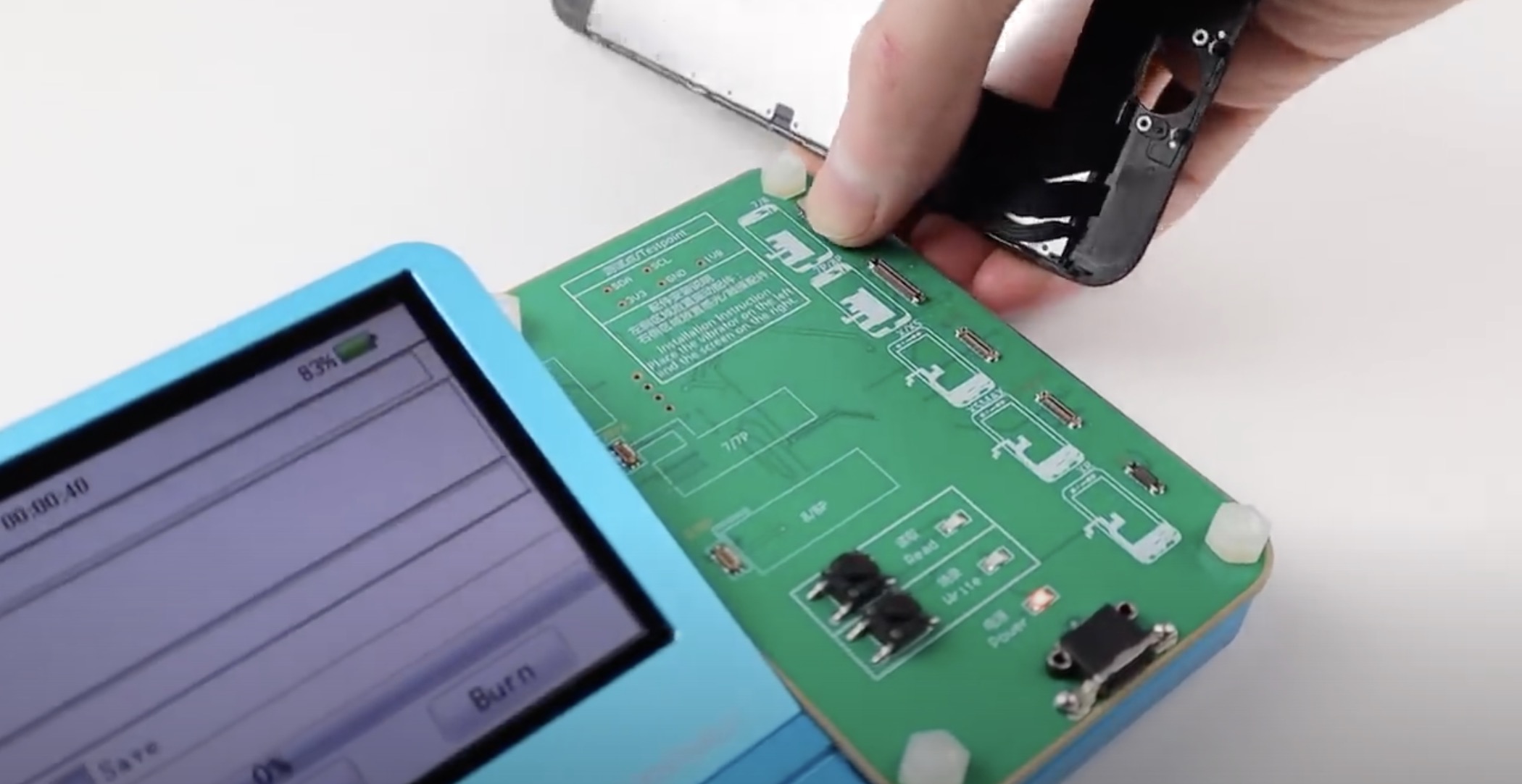

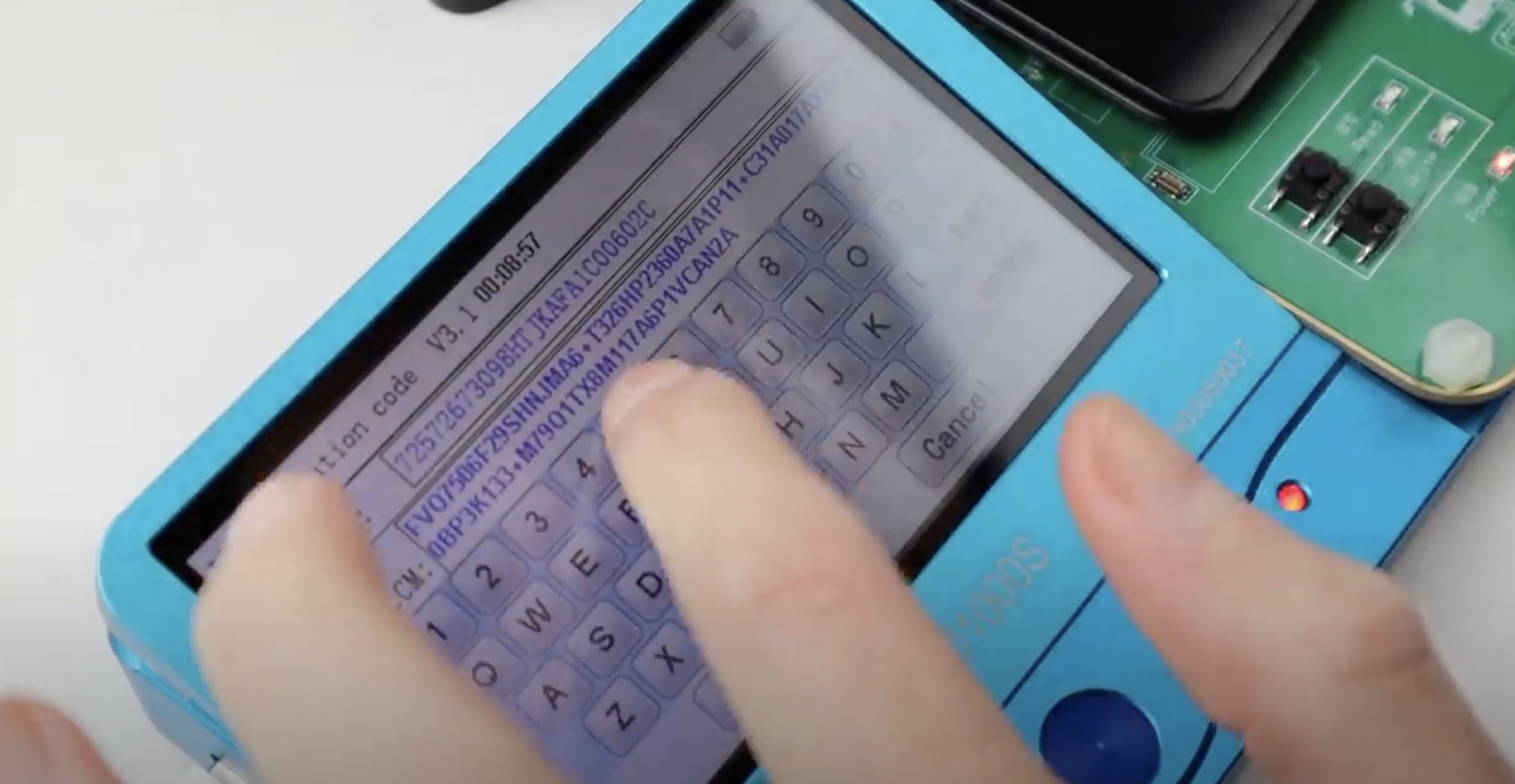
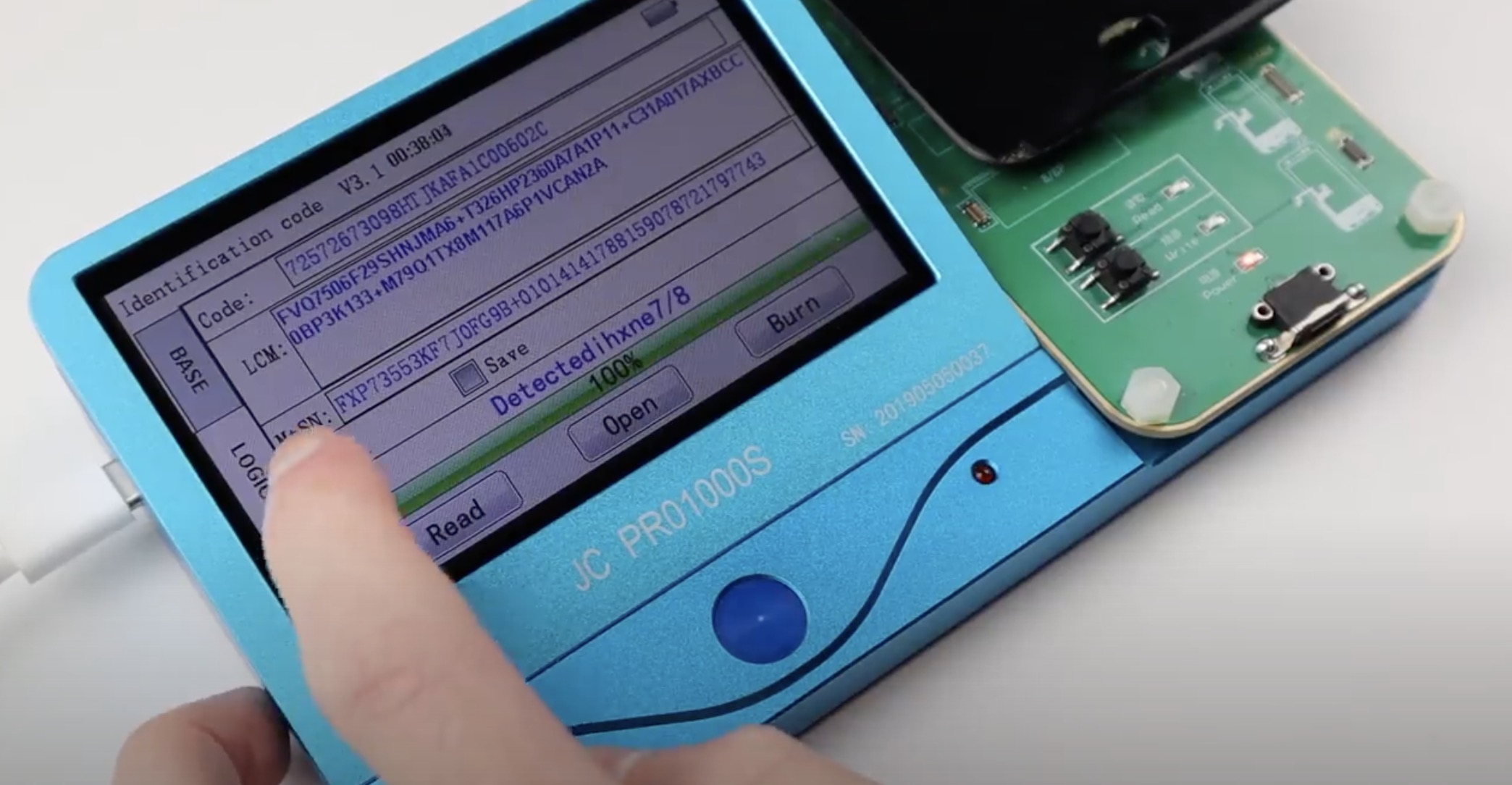

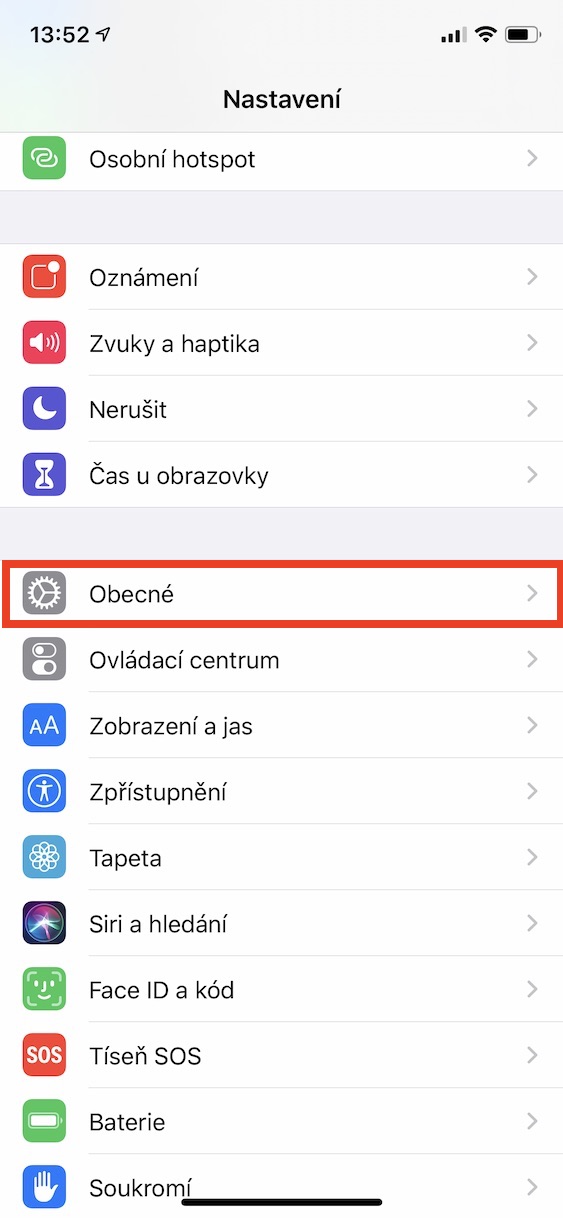


se o display for substituído pelo original e tudo funcionar, não importa. O neorigo pode ser reconhecido pelas cores, camada oleofóbica, velocidade de redesenho e tamanho: cores à primeira vista com um tom branco-azulado exagerado, menor profundidade de cor. camada oleofóbica à primeira vista, à medida que o dedo desliza, até uma gota d'água sai dela. redesenhar, movemos os ícones na área de trabalho e movemos rapidamente, com o Neorig a imagem não tem tempo de redesenhar. no último teste, o slide mostrará o tamanho exato do telefone (corpo com display), o não origo costuma ser 0,15 mm mais grosso. definitivamente compre com alguém que tenha experiência, 1/2 dos celulares são consertados ou aquecidos.